Problem
- Hvordan kan jeg opdatere mine apps
Gælder
- IOS
- Android
Løsning
IOS
Sådan opdaterer du apps manuelt på din iPhone, iPad eller iPod touch
- Åbn App Store. Hvis du bruger iOS 12 eller en tidligere version, skal du trykke på I dag nederst på skærmen.
- Tryk på dit profilsymbol øverst på skærmen.
- Rul ned for at se afventende opdateringer og udgivelsesnoter. Tryk på Opdater ud for en app for kun at opdatere denne app, eller tryk på Opdater alt.

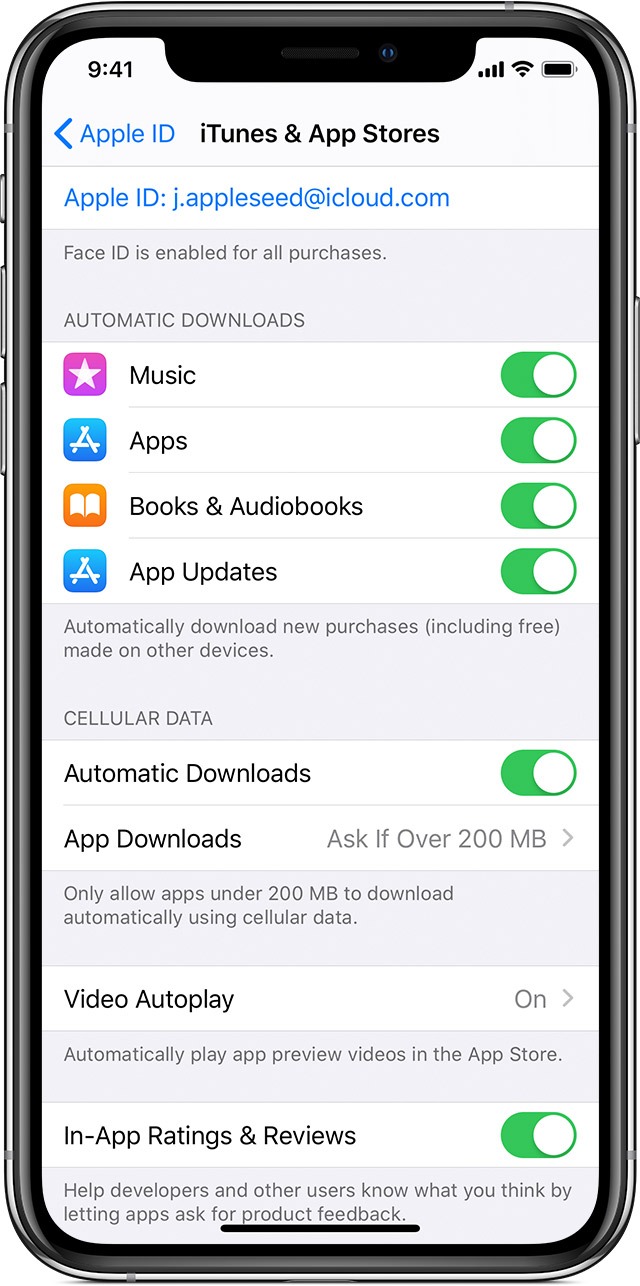
Slå automatiske opdateringer til eller fra
- På din iPhone, iPad eller iPod touch: Gå til Indstillinger > [dit navn] > iTunes & App Store. Slå derefter Appopdateringer til eller fra.
- Åbn App Store på din Mac. Gå til menulinjen øverst på skærmen, og vælg App Store > Indstillinger. Vælg eller fravælg Automatiske opdateringer.
- På dit Apple Watch skal du åbne Indstillinger > App Store. Slå Automatiske opdateringer til eller fra. Eller åbn appen Watch på din iPhone, rul til App Store, og tryk på den, og slå derefter Automatiske opdateringer til eller fra.
- På dit Apple TV HD eller 4K skal du gå til Indstillinger > Apps. Vælg eller fravælg Opdater apps automatisk.
Når du slår automatiske opdateringer fra, modtager du meddelelser fra App Store, hver gang der udgives opdateringer for en af dine apps.
Slå automatiske overførsler til eller fra
- På din iPhone, iPad eller iPod touch: Gå til Indstillinger > [dit navn] > iTunes & App Store. Under Automatiske overførsler skal du slå Apps til eller fra.
Android
Opdater Android-apps automatisk
Sådan angiver du, at apps skal opdateres automatisk, på din Android-enhed:
- Åbn appen Google Play Butik
 .
. - Tryk på menuen

 Indstillinger.
Indstillinger. - Tryk på Opdater apps automatisk.
- Vælg en mulighed:
- Via alle netværk, hvis apps både må opdateres via Wi-Fi og mobildata.
- Kun via Wi-Fi, hvis apps kun må opdateres, når du har forbindelse til et Wi-Fi-netværk.
Bemærk! Hvis der er en konto på din enhed med loginfejl, opdateres apps muligvis ikke automatisk.
Opdater enkelte Android-apps automatisk
Sådan konfigurerer du opdateringer for de enkelte apps på din enhed:
- Åbn appen Google Play Butik
 .
. - Tryk på menuen

 Mine apps og spil.
Mine apps og spil. - Vælg den app, du vil opdatere.
- Tryk på Mere
 .
. - Tryk på Aktivér autoopdatering.
Appen opdateres automatisk, når der er tilgængelige opdateringer. Hvis du vil slå automatiske opdateringer fra, skal du fjerne markeringen i afkrydsningsfeltet.
Opdater Android-apps manuelt
Sådan opdaterer du apps enkeltvist eller samlet via Google Play Butik-appen på din mobilenhed:
- Åbn appen Google Play Butik
 .
. - Tryk på menuen

 Mine apps og spil.
Mine apps og spil. - Spil med tilgængelige opdateringer har etiketten "Opdater". Du kan også søge efter et bestemt spil.
- Tryk på Opdater.
Bemærk! Nogle apps kræver nye tilladelser i forbindelse med opdatering. Du vil muligvis se en underretning om, hvorvidt du vil acceptere de nye tilladelser.
Tip! I nogle tilfælde kan det være nødvendigt at genstarte din enhed for at opdatere en app.